الإعلانات
لقد تحدثنا كثيرًا في الماضي عن الجري خوادم الويب المحلية كيفية بناء خادم ويب لينكس مع جهاز كمبيوتر قديمهل لديك جهاز كمبيوتر قديم يشغل مساحة؟ هل تريد استخدامه لاستضافة موقع على شبكة الإنترنت؟ فيما يلي كيفية إعداد جهاز كمبيوتر قديم كخادم ويب Linux. اقرأ أكثر لأغراض التطوير أو لتجربة برامج مثل وورد دون الحاجة إلى الدفع مقابل الاستضافة ، ولكن كيف يمكنك بثها مباشرة عندما تكون جاهزًا للإطلاق؟ بعد سؤال حديث في مجتمع الدعم الفني لدينا ، طُلب مني أن أكتب عن هذه العملية بالتفصيل ، لذلك هنا - دليل لأخذ موقع WordPress المطور محليًا إلى خادم مباشر. على الرغم من ذلك ، تظل المبادئ كما هي لأي CMS أو برامج ويب ، ولكن من الواضح أن بنية قاعدة البيانات الخاصة بك ستكون مختلفة.
المتطلبات
سأفترض أن لديك خادمًا محليًا يعمل بالفعل ، وأنك قادر على الوصول إلى الملفات وقاعدة البيانات من خلال PHPMyAdmin. ستحتاج أيضًا إلى إعداد حساب استضافة واسم نطاق مرتبط به بالفعل - لن نغطي ذلك اليوم.
سأشرح اليوم حالة الانتقال إلى مضيف مشترك بدون الوصول إلى سطر الأوامر ، والذي أعتقد أنه سيكون أكثر حالات الاستخدام شيوعًا. ضع في اعتبارك أنه إذا كانت قاعدة البيانات الخاصة بك ضخمة ، فلا يمكنك استخدام هذه الطريقة لأنك لن تتمكن من تحميل ملفات كبيرة. بشكل أساسي ، يجب أن يكون تصدير قاعدة البيانات أقل من 2 ميغابايت ، أو أن تبدأ الأمور في التعقيد الشديد. أبعد من ذلك ، ستحتاج إلى إجراء عمليات تصدير جزئية ، أو استخدام سطر الأوامر. ومع ذلك ، لا يتضمن هذا 2 ميغابايت ملفاتك الفعلية - إنه فقط المحتوى النصي لقاعدة البيانات. لذلك ما لم يكن لديك بضعة آلاف من المشاركات في WordPress الخاصة بك ، يجب أن تكون بخير.
1. إعداد
تأكد من أنك تعرف مستخدم قاعدة البيانات ، واسم قاعدة البيانات ، وكلمة المرور لكل من حسابات الخادم دون اتصال بالإنترنت والخادم مسبقًا. لاحظ أيضًا عنوان URL ومسارات الملفات التي ستحتاج إلى تعديلها لاحقًا - على سبيل المثال ، قد يتم ربط ملفاتك باستخدام مسار مطلق مثل c: /sites/wordpress/wp-content/uploads/2011/05/test.jpg أو http://localhost/wp-content/uploads~. دون كل شيء حتى قسم محتوى wp ، لأن هذا هو ما ستحتاج إلى تعديله لاحقًا. قد يختلف عنوان URL الذي تستخدمه للوصول إلى الموقع محليًا أيضًا عن مسارات ملفات الصور التي قمت بتحميلها ، لذا تأكد من ملاحظة ذلك أيضًا - سنقوم بتعديلها في وقت لاحق.
2. تصدير قاعدة البيانات
افتح لوحة PHPMyAdmin المحلية وانتقل إلى قاعدة البيانات الصحيحة إذا كان لديك القليل.
- حدد تصدير التبويب
- انقر اختر الكل لضمان اختيار جميع الجداول.
- التحقق من إضافة جدول إسقاط / عرض / إجراء / وظيفة / حدث تم تحديده (ليس افتراضيًا)
- التحقق من حفظ كملف
- أدخل نموذج اسم الملف كشيء لا ينسى (اخترت "تصدير")
- انقر اذهب لحفظ الملف في مكان ما.

3. ضبط المسارات
هذا هو الشيء الصعب ، وقد تحتاج إلى العودة والقيام بذلك مرة أخرى إذا فاتك شيء. قم بعمل نسخة من ملف SQL أولاً في حالة خبطه.
افتح ملف SQL الذي حفظته للتو في محرر نص جيد. من خلال فتح الملف بأكمله مثل هذا ، يمكننا فقط البحث عن المسارات / عناوين URL واستبدالها دفعة واحدة بدون تحتاج إلى ضبط الإعدادات من خلال لوحة إدارة WordPress أو الحاجة إلى استخدام SQL معقدة أوامر.
قم بإجراء بحث بسيط أولاً للتأكد من امتلاكك ، وابحث عن المجال السابق دون اتصال الذي كنت تقوم بتشغيل الموقع عليه. فقط تحقق من إدخال متغير البحث بشكل صحيح أولاً. مع الأخذ في الاعتبار الخطوط المائلة اللاحقة ، قم بإجراء بحث / استبدال كامل عند حدوث كل عنصر في الملف. على سبيل المثال ، إذا قمت مسبقًا بتعيين كل شيء المضيف المحلي، ثم استبدال كافة مثيلات المضيف المحلي مع yourdomain.com. إذا كنت تستخدم Windows ، فقد تجد مسارات صورتك تستخدم ج: / ~ التدوين ، لذلك استبدل ذلك بعنوان نطاقك أيضًا. القاعدة الأساسية الجيدة هي التحقق قبل الاستبدال الفعلي - فقط ابحث عن المسارات قبل البدء في تعديلها.
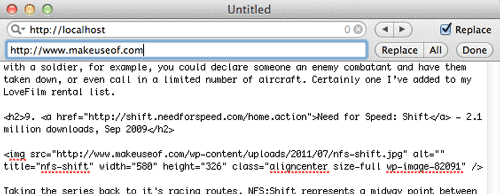
4. تحميل الملفات
افتح اتصال FTP إلى خادمك المباشر وقم بتحميل محتويات مجلد WordPress غير المتصل الخاص بك إلى httpdocs أو public_html المجلد هناك. بافتراض أنك ستثبّت على جذر الخادم المباشر ، من المفترض أن تتمكن من رؤية wp_contents مجلد داخل public_html جذر خادم الويب الآن.
ملحوظة: في استضافة GoDaddy ، قد يكون من الأسهل تثبيت WordPress باستخدام لوحة التحكم بدلاً من تحميل جميع ملفاتك غير المتصلة بالإنترنت - غالبًا ما يجعل GoDaddy إعدادات اتصال قاعدة البيانات صعبة. في هذه الحالة ، ما عليك سوى تحميل محتويات دليل wp-content ، ثم الاستمرار في إعادة استيراد قاعدة البيانات.
5. إعادة استيراد قاعدة البيانات
أولاً ، قم بضغط ملف SQL الذي قمت بإنشائه سابقًا ، وتأكد من أنه أقل من 2 ميغابايت. ثم افتح برنامج PHPMyAdmin على خادمك المباشر. يجب أن ترى عنوانًا لـ استيراد. انقر هناك ، اختر ملف SQL المعدل والمضغوط وتحميله.
6. تحرير wp-config.php
(ليس ضروريًا إذا كنت تستخدم مثبت لوحة تحكم Fantastico / application).
في جذر الدليل الخاص بك هو ملف تكوين WordPress. افتحها وعدّل الخطوط المناسبة لـ "اسم قاعدة البيانات "،" مستخدم قاعدة البيانات "و "كلمة مرور قاعدة البيانات“.
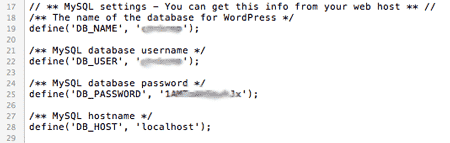
هذا هو! كله تمام. يجب أن يعمل كل شيء في هذه المرحلة ، ولكن قد تكتشف الآن أن المسارات التي أدخلتها أثناء مرحلة تحرير SQL كانت في الواقع خاطئة - لا داعي للذعر ، من السهل إعادة تعديل النسخة الاحتياطية الأصلية وتحميلها مرة أخرى حتى تحصل عليها بشكل صحيح ، وسرعان ما ستتمكن من إتقان معالجة.
اي مشاكل؟ بالطبع ، سأبذل قصارى جهدي للمساعدة في التعليقات ، ولكن يمكنني فقط توجيهك في الاتجاه الصحيح بدلاً من تقديم إجابات محددة. قد ترغب أيضًا في أن تسأل في جزء مجتمع الدعم الفني الرائع والحيوي من الموقع ، وهو المكان الذي تم فيه تفعيل هذه المقالة في المقام الأول.
جيمس حاصل على درجة البكالوريوس في الذكاء الاصطناعي ، وهو حاصل على شهادة CompTIA A + و Network +. وهو المطور الرئيسي لـ MakeUseOf ، ويقضي وقت فراغه في لعب كرة الطلاء VR وألعاب الطاولة. لقد كان يبني أجهزة الكمبيوتر منذ أن كان طفلاً.


